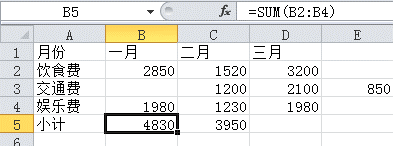excel工作表的编辑作业—财智云课堂
1、利用工具钮复制资料Ø咸犴孜稍先来说明用工具钮复制单元格数据的操作。如下所示范例,在这个范例中,一月份的总计已在G5单元格建立好了,公式为”=SUM (C5:F5)”。由于各月份总计栏的计算方法都是一样的,因此我们要用复制、贴上的方法,将G5的公式复制到G9:Gll单元格,计算出四到六月的总计。 u

2、Ø接着选取要贴上的区域G9:GII.然后按下开始页次剪贴簿区的贴上钮将源数据贴上:

3、Ø由于G5单元格的筇瑰尬哇公式使用相对引用地址,因此复制到G9:Gll后,公式参照的位址会随着位置调整,所以G9、Gl0及Gll的柬缰缣挞公式分别如下:Ø数据复制到贴上区域后,源数据的虚线框仍然存在,所以可再选取其它要贴上的区域继续复制。若复制工作已完成,请按下 键或执行其它命令来取消虚线框。

4、利用鼠标拉曳复制资料Ø 我们也可以改用鼠标拉曳的方式来复制单元格数据。在执行移动单元格的过程中,按住Ctrl键,在箭头的右上角会出现一个“+”号,这就可以完成对单元格的复制操作。
5、插入复制的资料Ø 如果贴上区域已有数据存在,我们直接将复制的数据贴上去,会盖掉贴上区域中原有的资料。想保留原有数据的话,可将单元格改以插入的方式复制。假设我们想将A4单元格复制到B4单元格,但又要保留B4原有的内容,可如下操作:选取源数据单元格A4,然后按下Ctrl+C键复制来源资料。
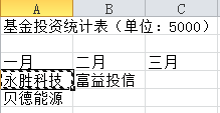
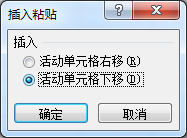

6、Ø原有的资料富益投信会往下移一格,而A4单元格的数据永胜科技会复制到B4单元格。

7、搬移单元格资料Ø搬移单元格数据,就是将数据移到另一个单元格放置,当数据放错单元格,或要调整位置时,皆可用搬移的方式来修正。这一节我们同样要介绍以工具钮、鼠标拉曳,以及插入搬移3种方法。 Ø
8、利用工具钮搬移资料Ø首先选取欲搬移的源数据A3:D3,然后切换到开始页次,按下剪贴簿区的剪下钮 ,剪下来源资料: Ø

9、选取贴上区域A5,然后按下剪贴簿区的贴上钮,将源数据搬到选取的区域

10、利用鼠标拉曳搬移资料Ø 用鼠标拉曳的方式同样也可以搬移数据。接续上例,我们要将单元格A2:D2的资料搬到第6列:
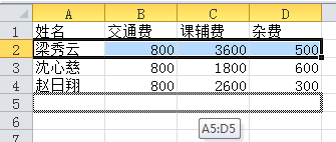
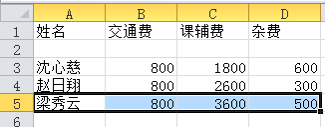
11、插入搬移资料Ø 若粘贴区域已存有数据,为了避免原有的数据被覆盖掉,可改用插入的方式来贴上。请接续上例,假设”梁秀云”和”沈心慈”这两组数据的位置要对调,我们就用插入搬移数据的方式来修正:

12、Ø选取欲搬移的范围A6:D6,然后按下Ctrl+Shift键剪下资料。接着选取贴上区域A5,然后由储存格区的插入钮选择贴上的方式:

13、Ø资料已经插入A5:D5,而原来的资料、往下移。
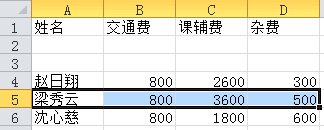
14、复制与搬移对公式的影响Ø将公式复制到贴上区域后,Excel会自动将贴上区域的公式调整为该区域螽啸镥释相关的相对地址,因此如果复制的公式仍然要参照到原来的单垌桠咛虞元格地址,该公式应该使用绝对地址。以下以范例进行说明:


15、Ø 若搬移的单元格资料跟公式有关,请特别注意下列几点: ü ü 假如搬移的是公式,则公式中的位址不会随着粘贴区域的位址调整,所以公式仍然会参照到原来的单元格位址。


16、ü若公式参照到单元格范围,则仅搬移其中一倔储存格的话,其公式参照的储存格范围不变:


17、ü将参照的范围整个搬移到别处,公式的参照会跟着调整到新地址:
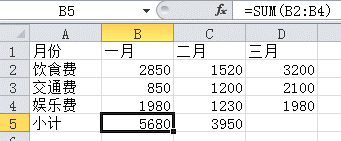
18、ü如果公式参照到的单元格数据被移到其它单元格中,则公式会自动跟着调整到新地址: